VERI VERILERINI CSV DOSYASINDAN IŞ SISTEMINE VE PC UYGULAMASINA AKTARIN
- QUICK BOOKS muhasebe sisteminden verileri Excel dosyalarına aktarın
Aşağıdaki verileri içe aktarabilirsiniz- Müşteriler
- Satıcılar
- Envanter
- Hesaplar
- Tüm Excel dosyalarınızı CSV biçiminde kaydedin
- CSV dosyalarındaki verileri BUSINESS SYSTEM PLUS sistemine aktarın
- Dosyanızdaki hangi alanların BUSINESS SYSTEM PLUS sistemindeki verilere karşılık geldiğini belirtin: İçe Aktarma Formundaki Açılan Kutu'da uygun alanları seçin.
Boş bir alan seçerseniz, CSV dosyasındaki belirli veriler içe aktarılmaz.
Not: Sistemdeki bazı girişler (örn. Müşteri adı) zorunludur, bu girişler seçilmelidir. Eğer yapmadıysanız, sistem alanın zorunlu olduğunu bildirecektir.
Not: Sistem, içe aktarma formunun altındaki "Onay" düğmesine basarak kullanıcının tüm alanları önceden seçmesine veya yeniden ayarlamasına (ve ardından bunları tek tek seçmesine) olanak tanır. - Uygun girişi bulamazsanız, envanter veya müşteriler (satıcılar) durumunda, sistemimizde yeni bir tablo oluşturabilir ve verileri girişe aktarabilirsiniz.
Uygun etiketin karşısında "Yeni kayıt oluştur" u seçin ve "SIFIRLA" tuşuna basın, "Ek veriler" için yeni tablo oluşturulacaktır. CSV dosyasındaki veriler mevcut tabloya ve "Ek veriler" tablosuna aktarılır.
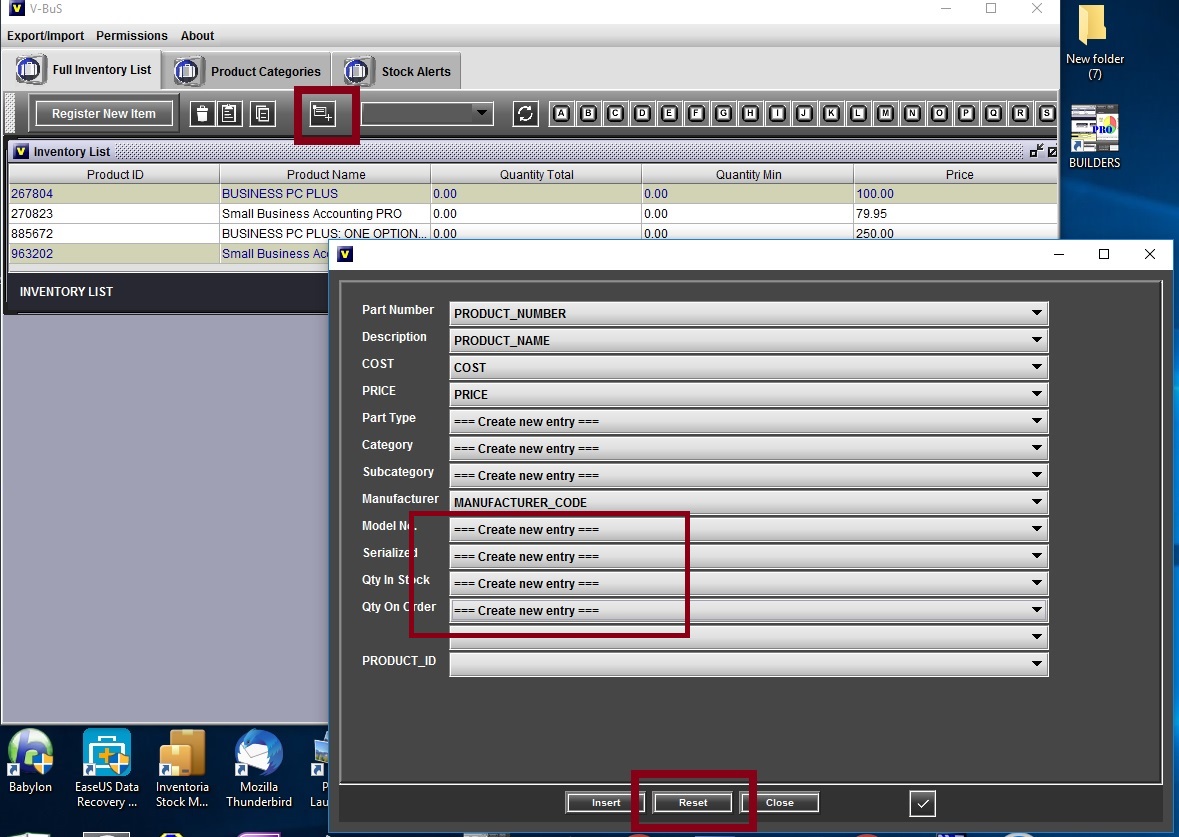
-
Not: Fatura oluşturmak için ürün fiyatlarını belirtmeniz gerekir. Verileriniz yalnızca standart maliyet içeriyorsa, veriler sisteme önceden aktarıldığında ürünlerin maliyetlerine göre fiyatları belirtebilirsiniz
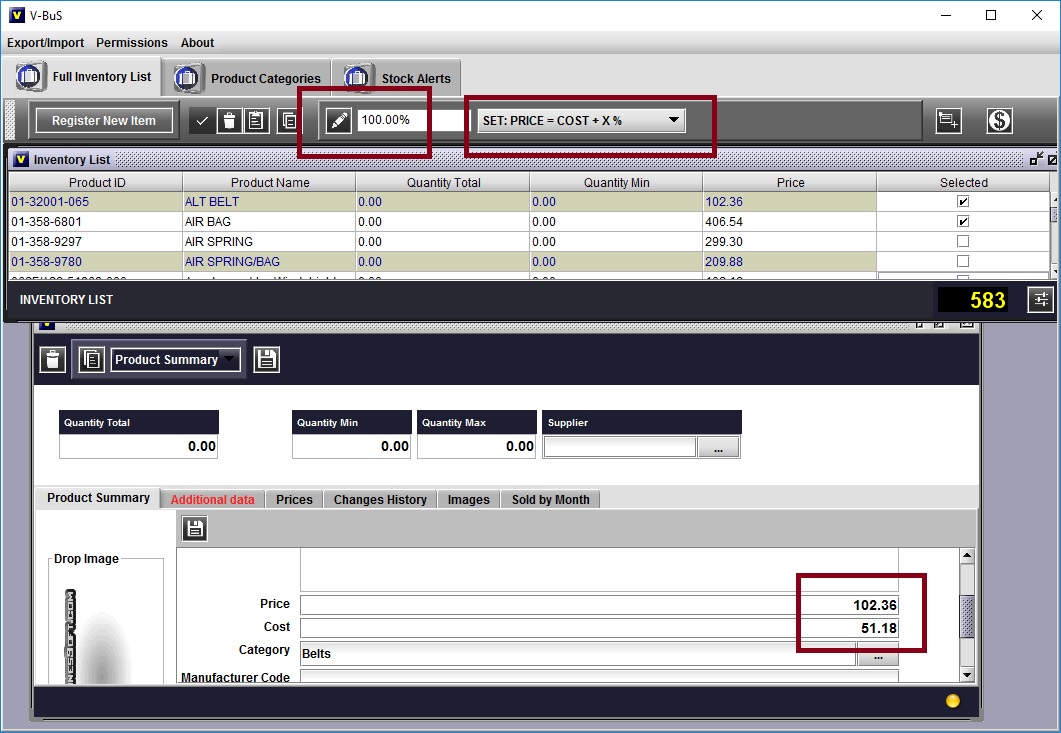
Ayrıca faturalarda daha sonra kullanmak üzere her bir ürün için birden fazla fiyat belirtebilirsiniz
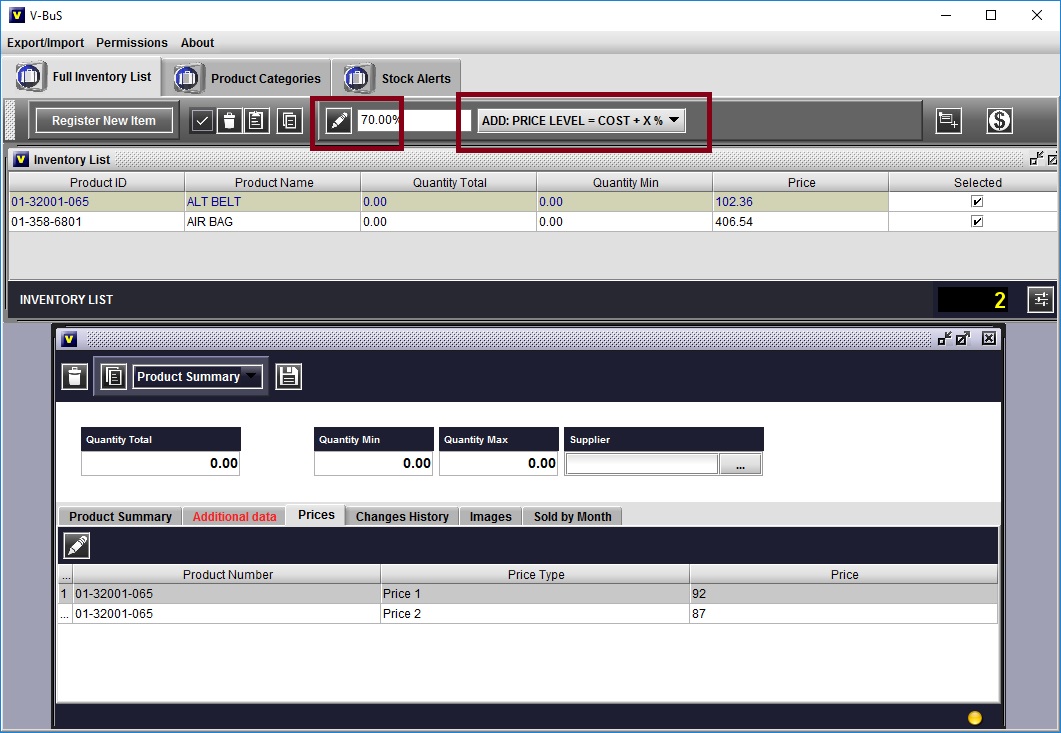
Son olarak, satın alma fiyatı olarak kullanılacak maliyetin Mal ve hizmet vergisini (varsa) içerdiğini belirtmeniz gerekecektir. Veri zaten sisteme aktarıldığında da yapabilirsiniz
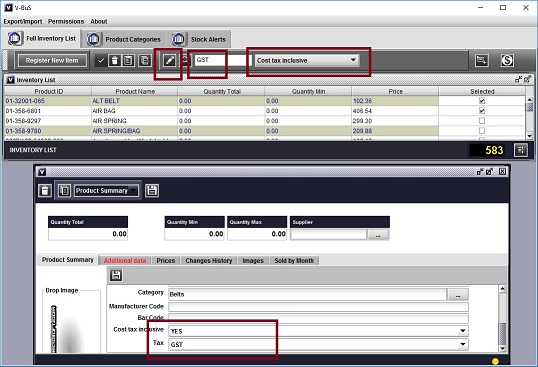
Not "INSERT" tuşuna basarsanız, veriler yalnızca varolan tablolara eklenir. "Ek veriler" tablosu oluşturulmaz.
- Müşteriler (satıcılar) durumunda, hem müşteriler hem de kişi tablolarında kayıtlar oluşturabilirsiniz.
Müşterilerinize veya satıcılarınıza otomatik olarak birden fazla e-posta göndermek için ayrı bir listeniz olmasını istiyorsanız bu yararlı olabilir.
Bu durumda, müşterileri veya satıcıları içe aktarırken içe aktarma formundaki "Verileri çoğalt ve ilgili kişi listesinde ilgili girişi oluştur" seçeneğini işaretlemeniz gerekir.
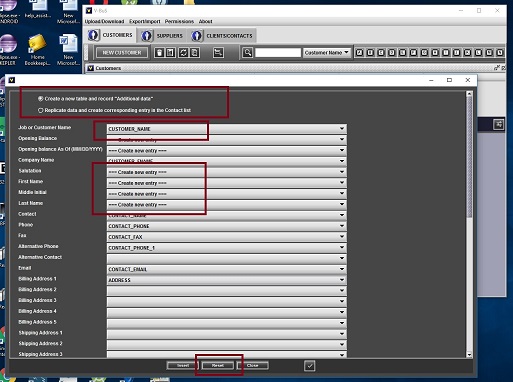
- Dosyanızdaki hangi alanların BUSINESS SYSTEM PLUS sistemindeki verilere karşılık geldiğini belirtin: İçe Aktarma Formundaki Açılan Kutu'da uygun alanları seçin.
- Yukarıdaki veriler dışında, satıcı hesabınızdan veya PayPal sitesinden içe aktarılan satışların listesi gibi başka birçok veri türünü içe aktarabilirsiniz.
İşlem benzerdir.
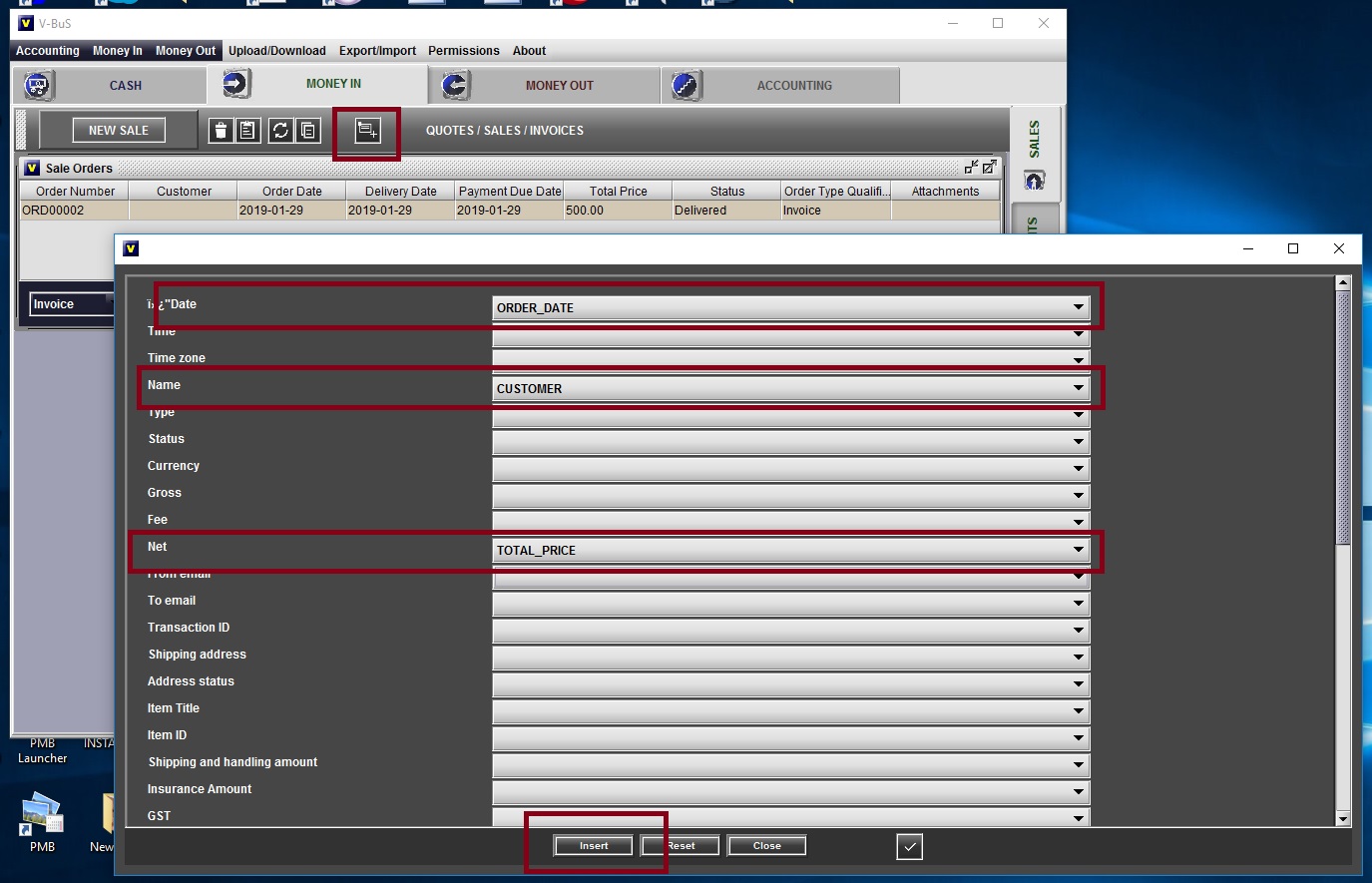
Not: Satışları içe aktarma durumunda, sistemde zorunlu alanlar olarak belirtilen ve CSV dosyasındaki girdilerle eşlenmesi gereken ORDER_DATE, TOTAL_PRICE ve CUSTOMER öğelerini seçmeniz gerekir.
Sistem satış verilerini ekler, Defteri Kebir'de tüm uygun işlemleri yaratır ve hesap bakiyelerini değiştirir. Böylece, birkaç yüz satış kaydı içe aktarırsanız, prosedür nispeten yavaş olabilir. Not: Hesapların içe aktarılması durumunda, SINIFLANDIRMA hesap türünü (Kredi kartı, Banka hesabı, Uzun vadeli varlık vb.) Seçmeniz ve eşlemeniz gerekir;
BANKA ACC NO / KREDİ KARTI NO. CSV dosyasındaki sistemdeki ACCOUNT_LINKRD girişiyle eşlenmelidir
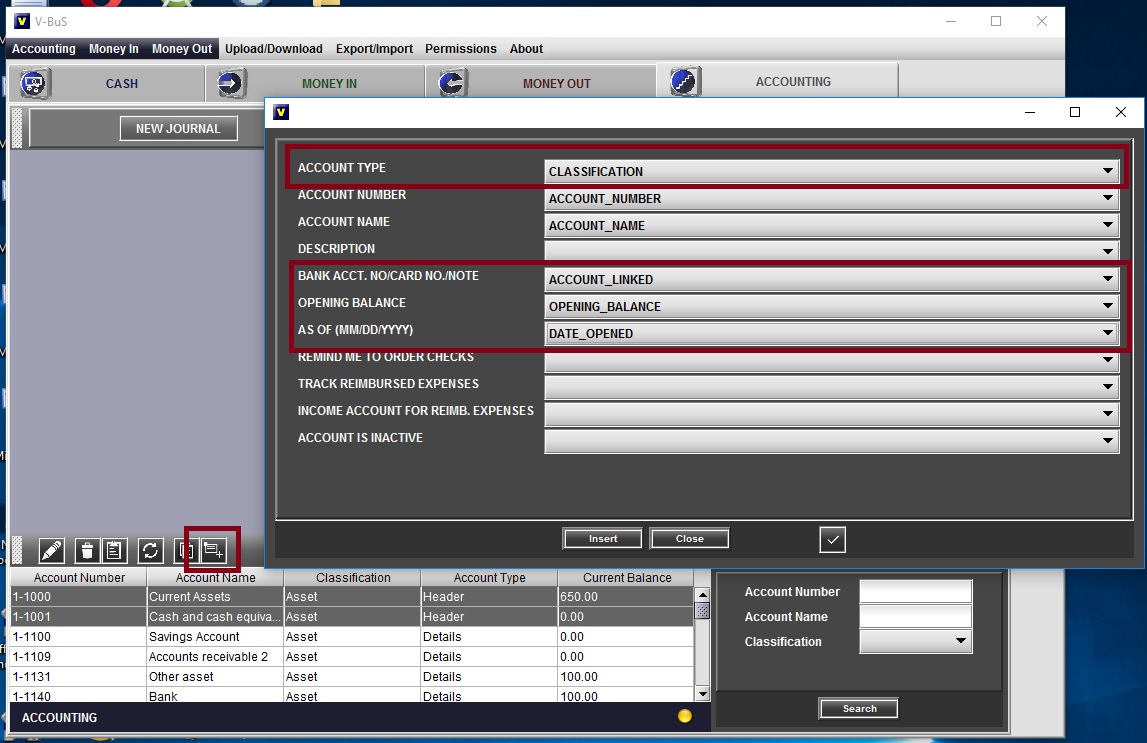
Bu, sisteme, yatırdığınız ve çekebileceğiniz belirli bir hesap numarası ile özel bir Banka Hesabı kaydı oluşturma talimatı verecektir.
Veriler içe aktarıldığında: sisteme eklenen tüm müşterileriniz, satıcılarınız ve envanter öğeleri, hesap bakiyeleri ayarlanır, sistemi işletmenizde kullanmaya başlayabilirsiniz. Müşterilerinize fiyat teklifleri ve faturalar oluşturun ve gönderin, satınalma siparişlerini kaydedin, envanter miktarlarını kontrol edin vb.
<